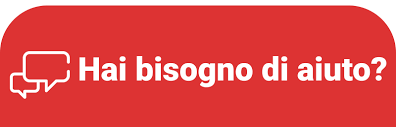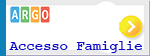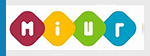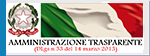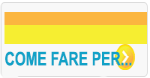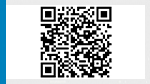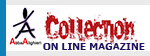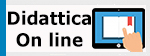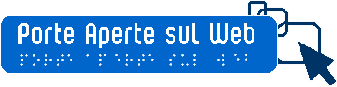GSfE: Primo accesso
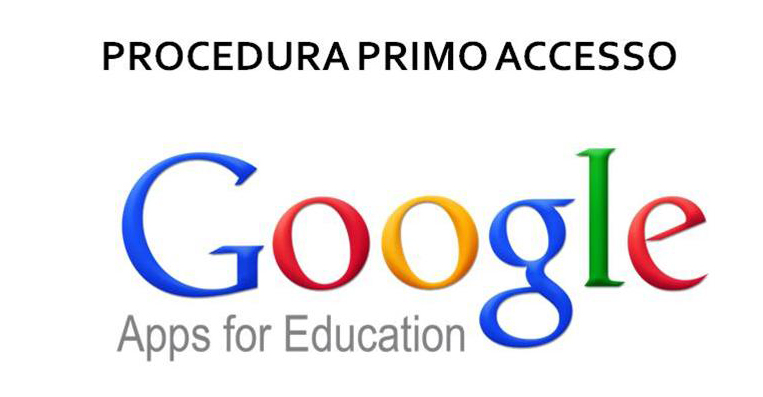
Come accedere a Gmail da PC: primo accesso
scarica il tutorial qui vedi la parte 1 di questa guida
Primo accesso da computer Una volta ricevute le credenziali devi fare il primo accesso, e svolgere un paio di operazioni che agli accessi successivi non ti verranno più chieste. Ti consigliamo di fare queste prime operazioni da computer, e non da smartphone: eviterai alcune possibili difficoltà.
Se proprio non puoi usare un computer e devi fare il primo accesso da smartphone o tablet, salta più sotto al paragrafo Primo accesso da dispositivo mobile. Non ti consigliamo comunque di fare in quel modo, a meno che non sia l’unico che ti è possibile.
Utilizza il browser Chrome per fare l’accesso ed usare il tuo account. Se non ce l’hai, puoi scaricarlo e installarlo da questo link: https://www.google.com/intl/it_it/chrome/. Puoi usare anche altri browser, ma alcune volte potrebbero non visualizzare bene alcune applicazioni.
SI RACCOMANDA:- di NON sincronizzare i dispositivi; -di aprire Chrome in ‘nuova finestra di navigazione in incognito’ per essere sicuri che il browser non abbia in memoria altri account.
Se apri Chrome, in modalità normale (non in modalitò in incognito) vai sulla pagina di Google e controlla cosa vedi in alto a destra:
-se trovi il tasto blu Accedi, cliccalo e inserisci le credenziali
-se vedi un’icona con un’immagine o l’iniziale di un altro utente, clicca prima su quell’icona, scegli Esci, quindi compare il tasto Accedi che puoi premere, poi inserire le credenziali
Poi prosegui in questo modo:
-inserisci il nome utente e la password che hai ricevuto
-accetta i termini di servizio
-nel riquadro che compare, cambia la password inserendo due volte una password scelta da te
Se durante questi passaggi compaiono altre finestre che ti chiedono di accettare delle condizioni o concedere dei permessi, accetta tutto. Se il sistema non ti ha chiesto di cambiare password puoi farlo da Gestisci il tuo account.
Adesso il tuo account è attivo, puoi iniziare ad usare le applicazioni per il lavoro didattico. Trovi indicazioni per i passaggi successivi all’articolo G Suite uso dei servizi.
Se proprio non puoi usare un computer e devi fare il primo accesso da smartphone o tablet, salta più sotto al paragrafo Primo accesso da dispositivo mobile. Non ti consigliamo comunque di fare in quel modo, a meno che non sia l’unico che ti è possibile.
Utilizza il browser Chrome per fare l’accesso ed usare il tuo account. Se non ce l’hai, puoi scaricarlo e installarlo da questo link: https://www.google.com/intl/it_it/chrome/. Puoi usare anche altri browser, ma alcune volte potrebbero non visualizzare bene alcune applicazioni.
SI RACCOMANDA:- di NON sincronizzare i dispositivi; -di aprire Chrome in ‘nuova finestra di navigazione in incognito’ per essere sicuri che il browser non abbia in memoria altri account.
Se apri Chrome, in modalità normale (non in modalitò in incognito) vai sulla pagina di Google e controlla cosa vedi in alto a destra:
-se trovi il tasto blu Accedi, cliccalo e inserisci le credenziali
-se vedi un’icona con un’immagine o l’iniziale di un altro utente, clicca prima su quell’icona, scegli Esci, quindi compare il tasto Accedi che puoi premere, poi inserire le credenziali
Poi prosegui in questo modo:
-inserisci il nome utente e la password che hai ricevuto
-accetta i termini di servizio
-nel riquadro che compare, cambia la password inserendo due volte una password scelta da te
Se durante questi passaggi compaiono altre finestre che ti chiedono di accettare delle condizioni o concedere dei permessi, accetta tutto. Se il sistema non ti ha chiesto di cambiare password puoi farlo da Gestisci il tuo account.
Adesso il tuo account è attivo, puoi iniziare ad usare le applicazioni per il lavoro didattico. Trovi indicazioni per i passaggi successivi all’articolo G Suite uso dei servizi.
Ricordati di scrivere in un luogo sicuro la password che hai scelto! Da questo momento in avanti la password provvisoria che hai ricevuto non funzionerà più, dovrai usare sempre quella scelta da te.